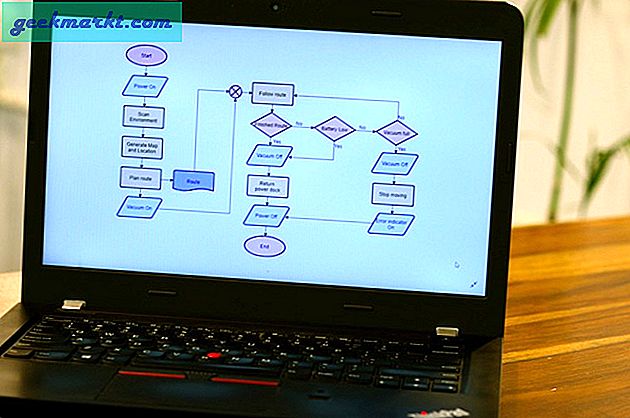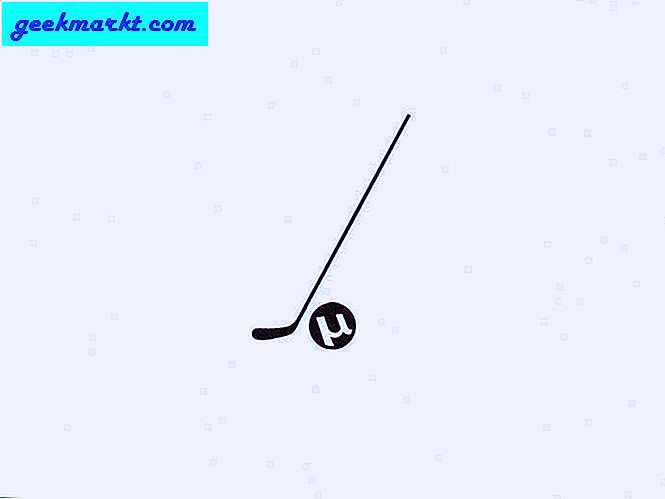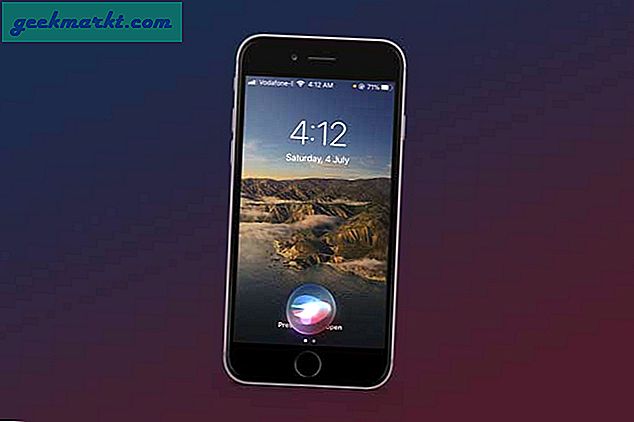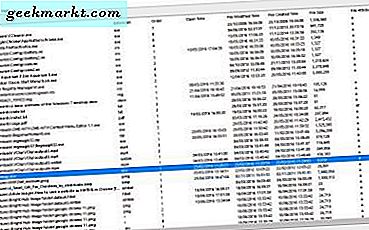Het opnemen van een Android-scherm is tegenwoordig als het maken van een screenshot in de begintijd van Android. Onthouden! Hoe iemand zijn apparaat zou moeten rooten om een screenshot te maken, maar nu is het een ingebouwde functie. Evenzo is het eerder moeilijk om een Android-scherm op te nemen, maar nu niet meer.
Mogelijk wilt u om verschillende redenen uw Android-scherm opnemen. U wilt bijvoorbeeld een tutorial over Android maken, een app-demo-video voor Goggle-spelen, een probleem voor de klant oplossen, enz.

Waarom het gemakkelijk is om het scherm op lollipop op te nemen dan op andere
In Android KitKat kunnen gebruikers het scherm opnemen, maar alleen als hun apparaat is geroot. Ja, er zijn weinig oplossingen, maar ze zijn ingewikkeld.
In Android 5, d.w.z. lolly, kun je een scherm opnemen met een briesje. Geen root of ingewikkelde stappen vereist. Waarom? Nou, alle credits gaan naar de kern.
Maar in plaats van de enige lolly te bedekken, zullen we alle andere manieren zien om het scherm op te nemen. We zullen verschillende methoden zien om het Android-scherm op te nemen en de beste te vinden op basis van prestaties, prijs, compatibiliteitsproblemen en of ze root-toegang vereisen of niet. Dus laten we beginnen.
Android-scherm opnemen (ROOT)
Laten we beginnen met iets eenvoudigs.
1. Gebruik een app voor schermopname
Na het testen van veel schermrecorders, vond ik ‘Rec’ het leukst. Waarom? Nou, het is gratis, geeft je de mogelijkheid om geluid op te nemen, geen watermerken bij het opnemen, optie om verschillende bitsnelheden te kiezen, maar het allerbelangrijkste is dat de uitvoerkwaliteit redelijk goed is in vergelijking met andere gratis alternatieven.
REC heeft geen ROOT nodig als je lollipop gebruikt. Klik hier om te zien hoe REC werkt (geanimeerde gif)
Maar het heeft wel een nadeel: met de gratis versie van deze app kun je bijvoorbeeld video opnemen van maximaal 5 minuten, plus geen handgebaar. Dit is echter geen groot probleem, aangezien u na 5 minuten altijd een nieuwe opname kunt starten en vervolgens twee clips kunt samenvoegen met een willekeurige video-editor. En vergeet niet dat het gratis is!
Verwant: 7 beste schermrecorder-apps voor Android
Download Rec van Google Play.

2. Mirror Beta
Het is een stap voor op Rec. Mirror beta neemt niet alleen je Android-scherm op, maar kan je scherm ook casten naar de Chrome-browser, Apple TV en mogelijk op een andere Android.
Net als Rec neemt Mirror Beta ook geluid op van de microfoon met hoogwaardige opnames tot 30 minuten. Maar helaas vereist het root-toegang en laat het ook zijn watermerk achter op de schermopname. Dit is handig bij het overwegen van een presentatie. Als u het watermerk niet wilt, kunt u upgraden of Chromecast aanschaffen.
Download Mirror Beta van Google Play.
Verwant: 5 apps om uw Android-scherm naar de computer te casten

Android-scherm opnemen (geen ROOT)
Laten we zeggen dat je niet in de stemming bent om je Android te rooten, hoe ga je dan je scherm opnemen? Er zijn veel apps op Google Play die beweren een scherm op te nemen zonder root. De meeste werken echter niet of de videokwaliteit is slecht.
Er zijn echter twee uitzonderingen
1. U kunt het scherm van uw Android-apparaat opnemen door uw telefoon via USB op uw pc aan te sluiten en vervolgens enkele opdrachten te gebruiken
2. Of u kunt gemakkelijk Android 5.0 Lollipop en het opnamescherm in handen krijgen. Zoals we hierboven hebben besproken
Ik begrijp het, geen van deze twee methoden klinkt charmant. Maar helaas zijn dit de enige beschikbare opties? Dus laten we beginnen met de eerste.
3. Neem het Android-scherm op met de computer
Er zijn veel apps op Google Play die beweren een Android-scherm op te nemen, maar u zult ook uw computer moeten gebruiken. Ze werken echter meestal niet. Daarom raad ik je aan deze tutorial op een label te proberen. Om u een overzicht te geven, dit is wat we doen
1. Schakel de ontwikkelaarsmodus en USB-foutopsporing in op Android
2. Verbind uw niet-geroote Android met uw computer
3. Download en installeer Android SDK op uw pc
4. Geef opdrachten van uw pc door aan uw Android om het scherm op te nemen
Dit is misschien niet de gemakkelijkste methode om een scherm op te nemen. De installatie kost tijd. Snijden zodra je de hit te pakken hebt, werkt het als een charme.
4. Neem het Android-scherm op in Lollipop
Als uw apparaatAndroid 5.x-lolly, dan kunt u eenvoudig uw Android-scherm opnemen zonder root.
Ik gebruik deze REC en A-Z Screen Recorder hiervoor al geruime tijd. En ze werken allebei als een zonnetje op mijn Nexus 7-tablet. Bekijk de volgende videorecorder met a-z-schermrecorder op Android 5.0 Lollipop.
A-Z-schermopname is niet alleen gratis, maar geeft u ook de mogelijkheid om geluid op te nemen en laat u een variabele bitsnelheid kiezen. Er is ook geen opnamelimiet of watermerken.
Download A-Z-schermrecorder van Google Play.
Top Afbeelding tegoed Pixabay.